X
Nuestro equipo de editores e investigadores capacitados han sido autores de este artículo y lo han validado por su precisión y amplitud.
wikiHow's Content Management Team revisa cuidadosamente el trabajo de nuestro personal editorial para asegurar que cada artículo cumpla con nuestros altos estándares de calidad.
Este wikiHow te enseñará a borrar una foto que has usado previamente como foto de perfil de Facebook y a eliminarla del perfil usando un dispositivo Android.
Pasos
-
1Abre la aplicación Facebook en el dispositivo Android. El ícono de Facebook es una "f" blanca en una caja azul y está en la lista de aplicaciones. Facebook se abrirá en el canal de noticias.
- Si no has iniciado sesión automáticamente en el dispositivo, ingresa el correo electrónico o el número telefónico, y la contraseña para iniciar sesión.
- Si Facebook abre una página o una foto de perfil, pulsa el botón Volver para regresar al canal de noticias.
-
2Pulsa el ícono de las tres líneas horizontales. Está en la esquina superior derecha de la pantalla. Este botón abrirá el menú de navegación.
-
3Pulsa tu nombre en la parte superior del menú. Esta acción abrirá la página del perfil.
-
4Ve hacia abajo y pulsa la pestaña FOTOS. Está ubicada entre ACERCA y AMIGOS debajo del nombre y la información de perfil.
-
5Desliza el dedo a la izquierda de la pantalla hasta la pestaña ÁLBUMES. Esta pestaña te mostrará una lista de todos los álbumes de fotos, incluyendo las fotos en las que apareces, las fotos subidas, las fotos de perfil y los álbumes personalizados.
-
6Pulsa el álbum Fotos de perfil. Este álbum te mostrará una cuadrícula de todas las imágenes que has usado como foto de perfil en el pasado. La foto de perfil actual estará en la parte superior de la pantalla.
-
7Pulsa la foto que deseas borrar. Busca la foto de perfil que desees borrar en la cuadrícula del álbum y púlsala para abrirla en pantalla completa.
-
8Pulsa el ícono de los tres puntos alineados verticalmente. Está en la esquina superior derecha de la pantalla. Este botón abrirá un menú desplegable con opciones para editar, borrar, guardar o compartir la foto.
- Si no ves este botón en la pantalla, pulsa el botón de menú en el dispositivo Android. Esta acción abrirá el mismo menú desplegable.
-
9Pulsa Borrar foto en el menú. Esta opción eliminará esta foto del perfil. Tendrás que confirmar la acción en una ventana emergente.
-
10Pulsa BORRAR en la ventana emergente. Está escrito con letras azules en la esquina inferior derecha. Esta acción borrará permanentemente esta foto y la eliminará del perfil.Anuncio
Acerca de este wikiHow
Anuncio




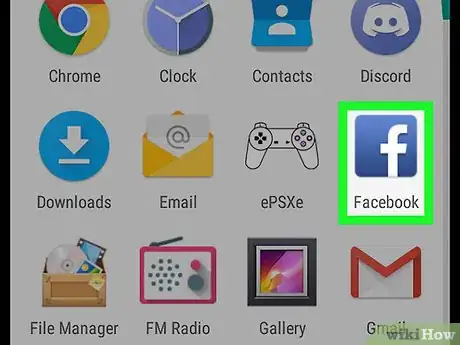
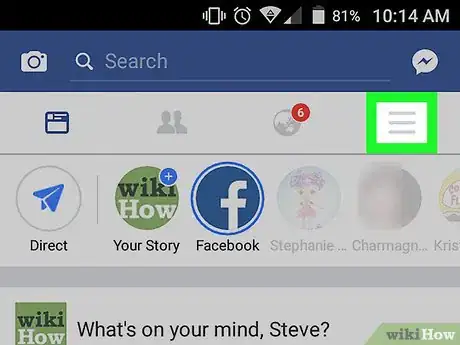
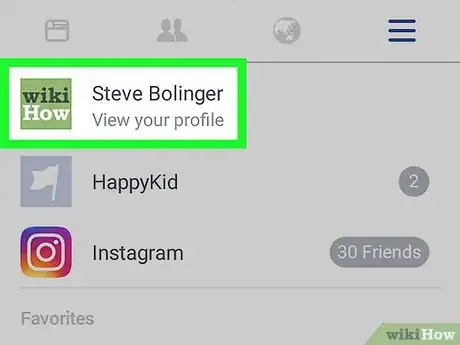
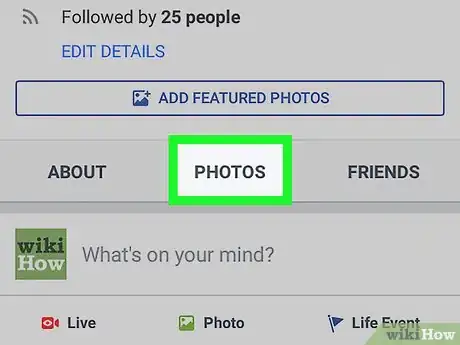

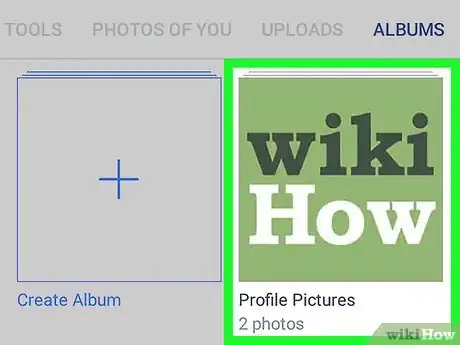

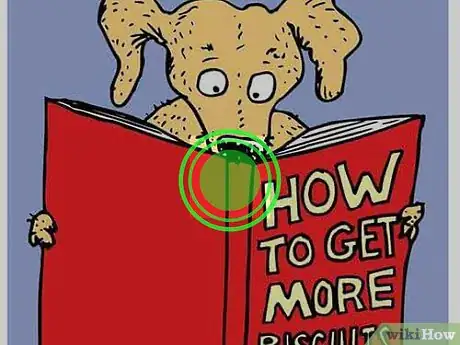
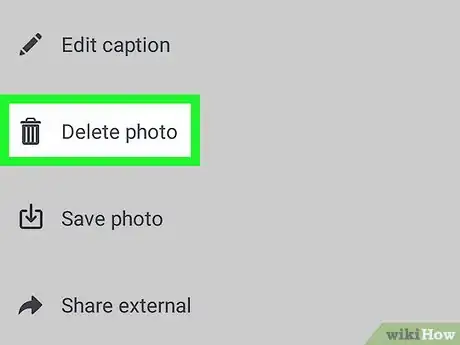
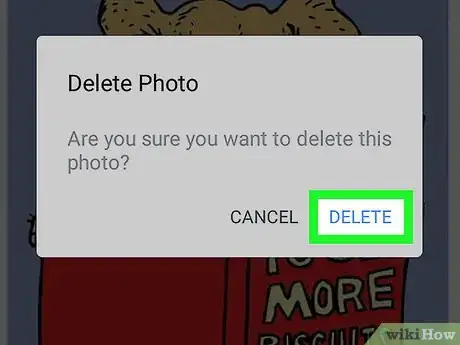



















wikiHow's Content Management Team revisa cuidadosamente el trabajo de nuestro personal editorial para asegurar que cada artículo cumpla con nuestros altos estándares de calidad.